Flashfxp我从2012年起一直在用,极少出现问题,它的使用简单,功能全面,非常值得推荐,个人觉得比Bluehost推荐的filezilla要好。下面介绍FLASHFXP的使用方法
1. 下载
进入免费资源页面下载FLASHFXP的破解版
2. 激活
解压后,点击FLASHFXP的图标,会弹出一个窗口,点击输入代码,接下来会弹出两个窗口,都点确定即可注册完成并打开软件。
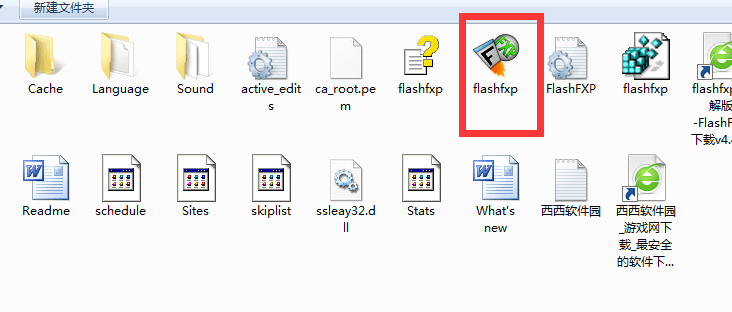
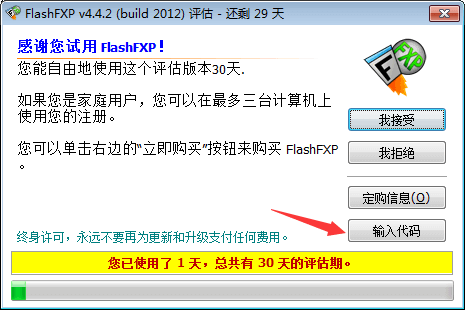

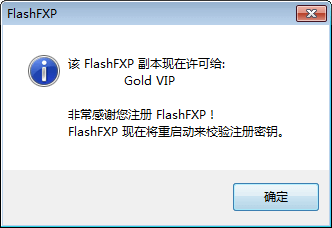
3. 控制面板设置
在打开的操作面板可以看到分成左右两部分,表示当前的位置,这两部分是可以自由切换的。点击房子和地球的两个图标就可以随意切换。我个人习惯于左手边是空间,右手边是本地电脑的设置。
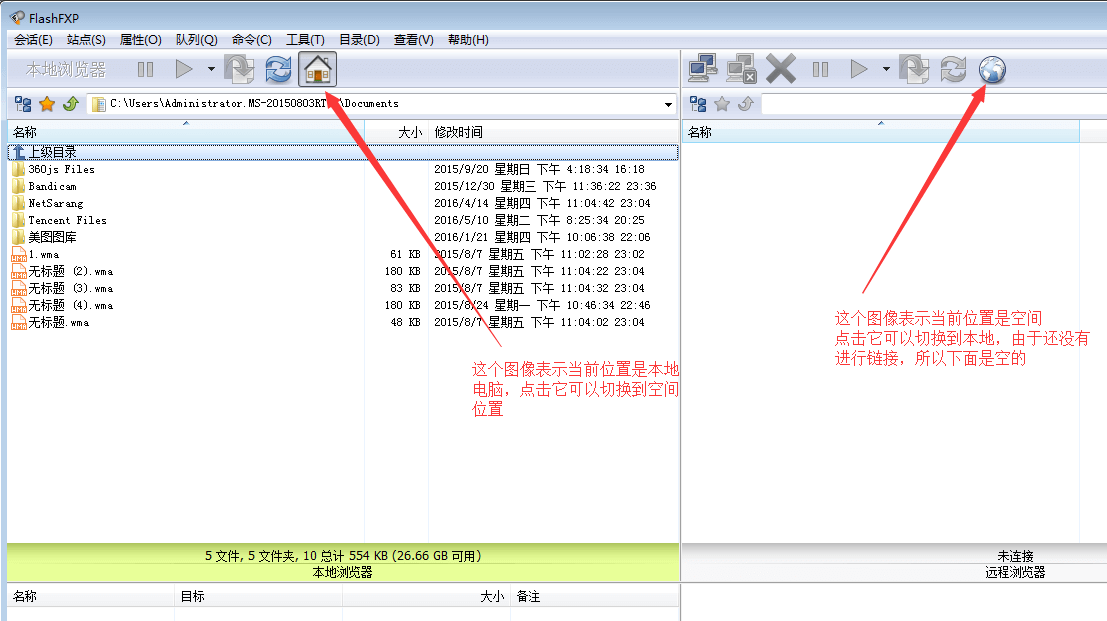
4. 相关参数设置和连接
切换到左手空间,右手本地的模式,点击左上角的会话并点击快速链接,会弹出一个设置的窗口。
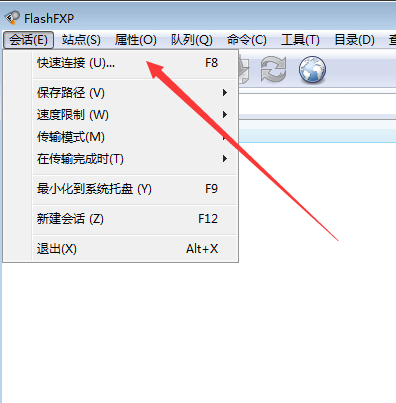
这里的设置按链接类型来分,一般分成两种
1)第一种,FTP连接
这一种一般是针对已经安装好了FTP功能的VPS或者共享空间等
在地址或URL那里填上空间的FTP地址或空间的IP 。
在用户名称那里填上FTP账号的用户名
并在密码那里填上你的FTP密码(如果是BLUEHOST空间,FTP密码默认跟BH后台的密码一致),其他保持不变,并点击连接即可连接,在右下角可以看到连接的进度和状态
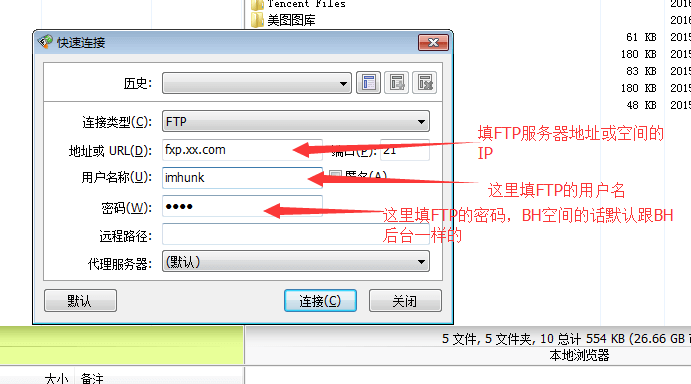
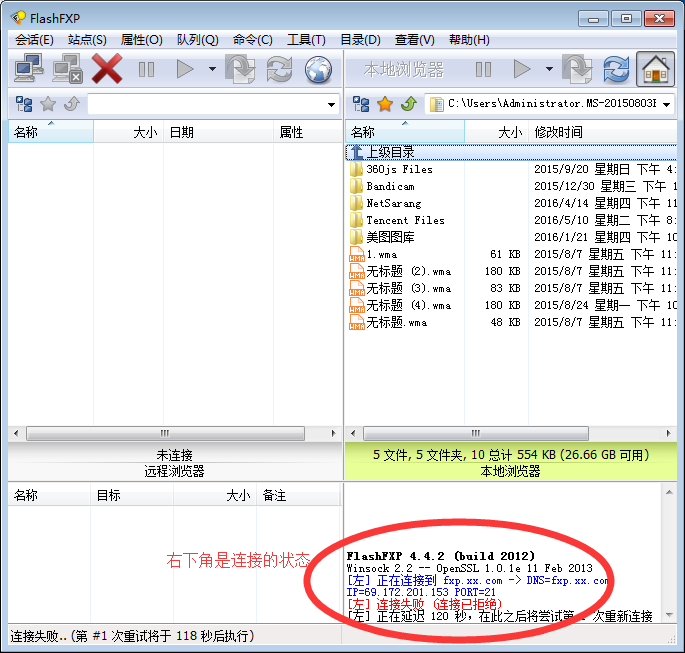
第二种,SFTP连接类型的链接
可以直接用VPS的SSH账号进行登录
连接类型:选择SFTP over SSH
地址或URL:填上VPS的IP地址
用户名称:填上root
端口:默认是22,如果有修改过端口,就填上正常的端口即可
密码:就是你空间的root的密码
如下图所示
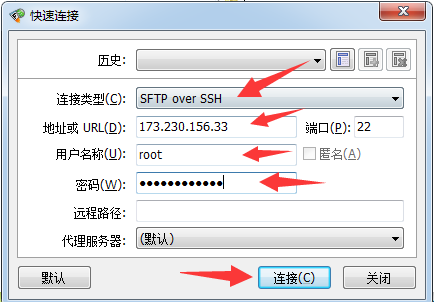
5. 使用FLASHFXP进行上传下载
1)上传
首先在空间上面选择好路径,然后在电脑上选择要上传的文件,右键点击传输即可开始上传文件
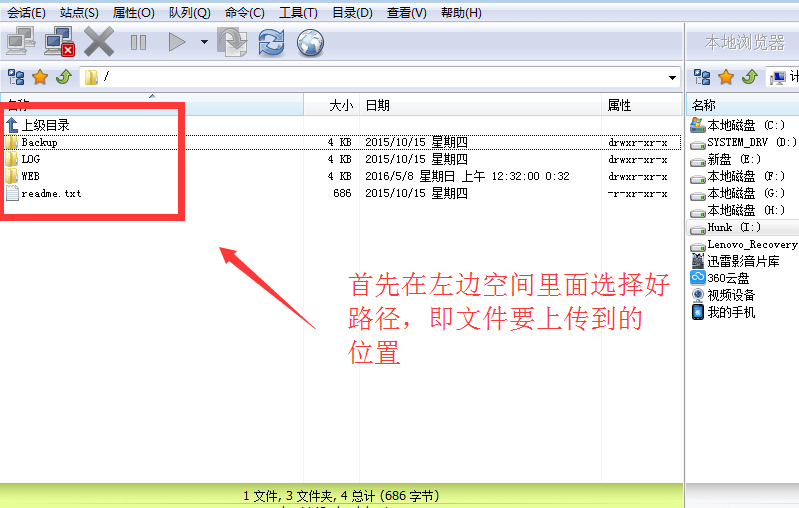
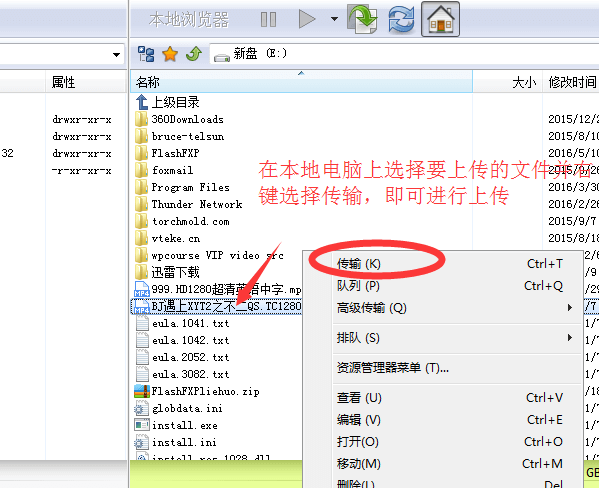
2)下载
同样的,先在右侧本地电脑选择好下载的路径,再到空间选择文件或文件夹,右键传输,即可开始下载
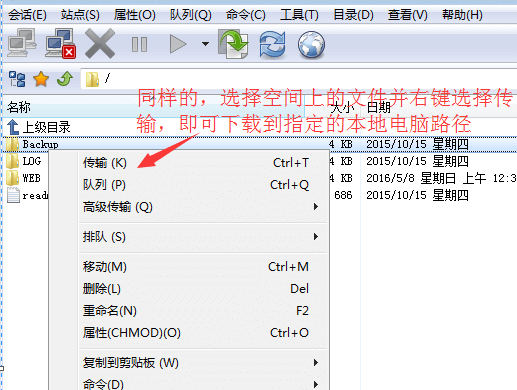
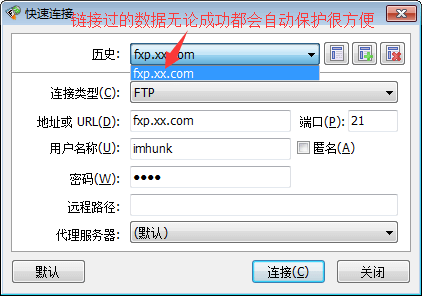
Bluehost空间查看FTP信息如下图:
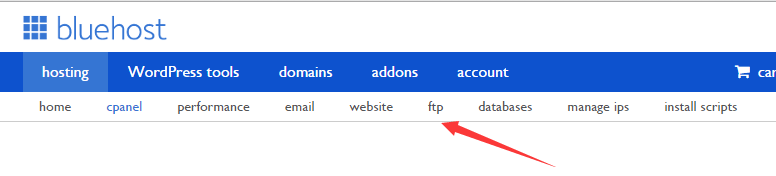
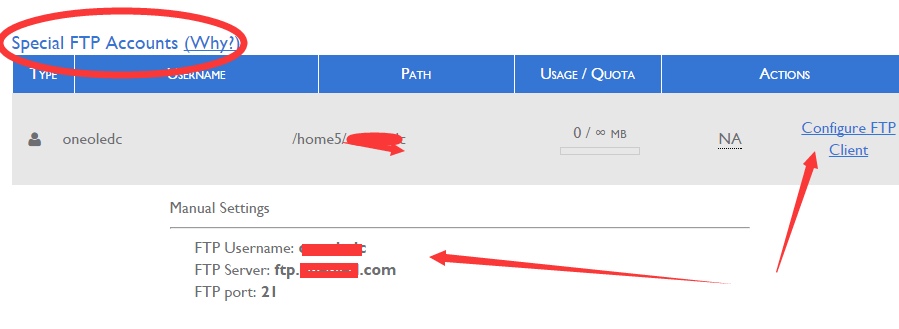
BLUEHOST空间使用FLASHFXP无法链接的解决方法:
1)换成空间的IP做为空间的ADDRESS进行链接
2)当你使用长城宽带时,需要外贸上外网才可以链接成功




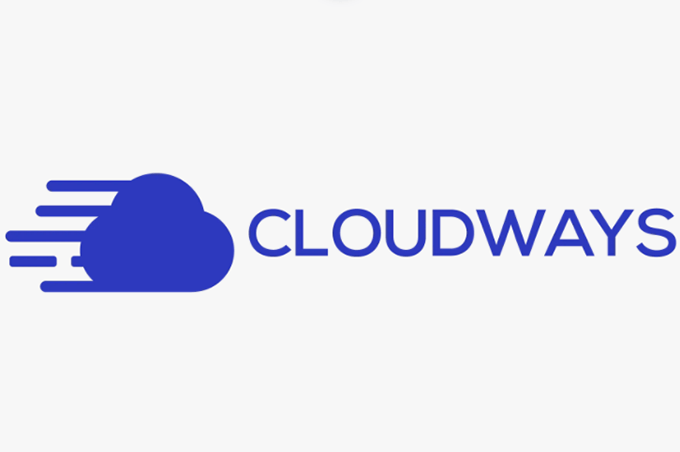
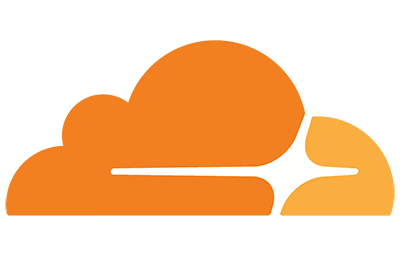
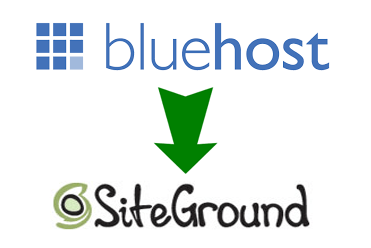
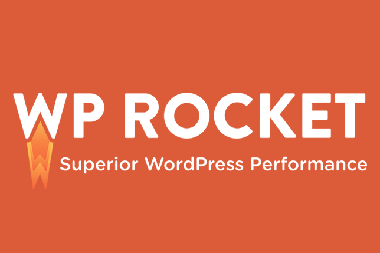


发表回复